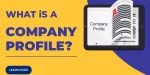Knowledge Base > Expert PDF > Comment publier un PDF sur Facebook ?
Comment publier un PDF sur Facebook ?

Les médias sociaux font désormais partie de notre vie. Il s’agit d’un outil puissant de socialisation, de réseautage et de marketing. Beaucoup de gens utilisent les médias sociaux pour s’exprimer et donner leur avis sur divers sujets comme la politique ou l’actualité.
Les médias sociaux sont également un outil de marketing numérique qui peut être utilisé pour promouvoir une entreprise, faire connaître un produit ou un service et établir des relations avec les clients. Et même si votre entreprise est petite et locale, comme un café, nous tenons à ce qu’elle ait une certaine présence en ligne. Ou du moins une trace de celle-ci. L’une des façons de montrer que votre profil est à jour est de poster sur Facebook des PDF convertis en catalogue de produits .
Cet article explique donc comment Facebook prend en charge les fichiers PDF sur les publications et les pages, ce qui en fait une affaire importante et pourquoi vous devriez vous intéresser à cette fonction.
Comment publier un PDF sur Facebook en 2022 ?
Facebook est une plateforme qui existe depuis plus d’une décennie. Elle est utilisée par des milliards de personnes chaque jour pour se connecter avec ceux qui leur tiennent à cœur, partager des mises à jour et s’exprimer. Même si Facebook vise à être considéré comme un média moderne et accessible, le téléchargement d’un PDF sur Facebook reste une tâche fastidieuse.
La façon la plus simple de publier des PDF sur Facebook est de les partager avec un seul utilisateur.
Ce n’est pas nécessairement une mauvaise chose – si quelqu’un est intéressé par notre produit, il peut recevoir une offre complète par message privé. Il devra soit nous inviter dans sa liste d’amis, soit au moins échanger quelques messages. De cette façon, Facebook s’assure que personne n’envoie de fichiers à ses utilisateurs de manière aléatoire. Le spam est mauvais pour les affaires.
Heureusement, il existe d’autres moyens de partager un PDF sur une page Facebook. Dans cet article, nous allons tout vous dire à leur sujet.
Recommandé : utiliser Publuu pour publier vos PDF sur Facebook
Comment publier un PDF sur Facebook, alors qu’il n’existe aucune fonction permettant de télécharger un fichier PDF ?
C’est simple : postez un lien – Facebook, contrairement à Instagram, vous permet de partager des liens sans frais supplémentaires.
Une fois que vous faites cela, Facebook va automatiquement générer un aperçu de votre PDF – c’est là que Publuu entre en jeu.
Lorsque vous créez normalement un lien avec un PDF et que vous le publiez sur Facebook, vous pouvez vous attendre à voir une sorte d’image du site web en guise d’aperçu. Si vous avez de la chance, l’algorithme de Facebook utilisera une partie de votre PDF comme aperçu.
Mais votre marque vaut mieux que cela, n’est-ce pas ?
Faites en sorte que votre catalogue de produits en ligne ressemble à un livre à succès !
Exemple de catalogue numérique de Publuu
Voir d’autres exemples de catalogues numériques
Publuu online flipbook maker ajoute une touche supplémentaire à votre aperçu Facebook – un look 3D, qui ressemblera à un vrai livre physique ! Cela vous rappellera un magazine présenté dans une publicité télévisée, comme l’exemple ci-dessous.
PDF affiché sur la vue Facebook
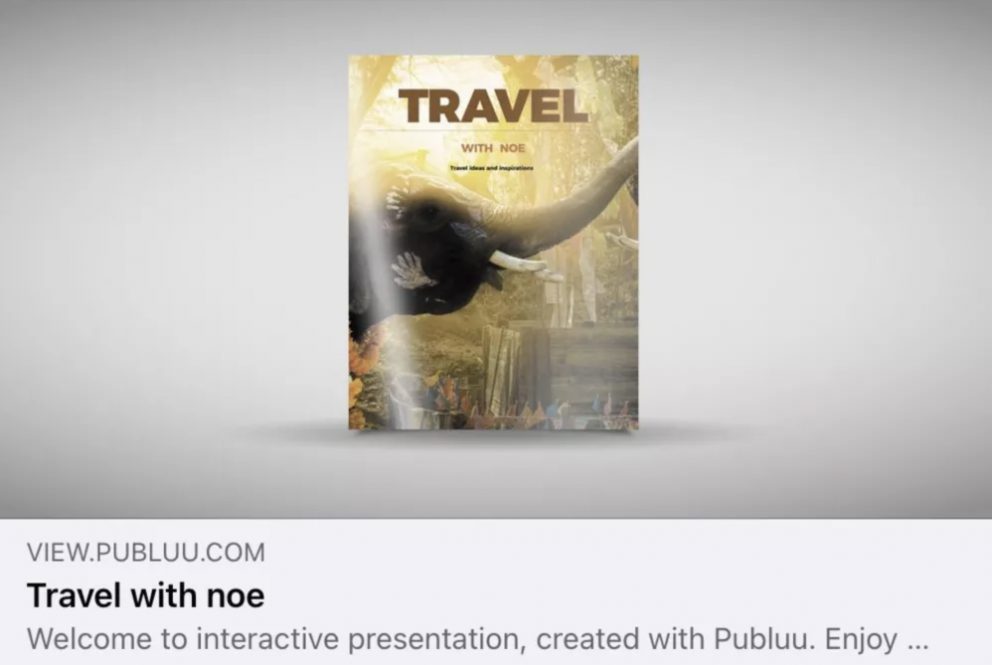
Cliquez ICI pour voir un exemple en direct de ce qui précède
Et le meilleur ? C’est automatique. Tous les PDF que vous intégrerez sur votre site web avec Publuu auront ce look amélioré.
Facebook ne veut pas publier un fichier PDF – que faire ?
Bien que vous ne puissiez pas publier un PDF sur Facebook, vous pouvez en télécharger le contenu sous forme d’une série d’images. Comment faire ? Il suffit d’utiliser ce simple convertisseur pour transformer votre fichier PDF en fichier image. Avec cela, vous n’aurez aucun problème pour publier votre offre sur votre page de groupe. Il est préférable de les afficher sous forme de carrousel. De cette façon, vos lecteurs pourront parcourir les pages individuelles, presque comme s’ils parcouraient votre PDF sur Facebook.
Mais cette méthode présente quelques inconvénients. La transformation de vos fichiers PDF en images peut nuire à leur qualité. En outre, vous n’avez aucune garantie que l’image finale sera facile à lire.
Que faire alors ? Eh bien, pour publier un fichier PDF sur Facebook, vous devez transformer votre PDF en un message Facebook. Pour ce faire, vous devez trouver un logiciel avec lequel vous pouvez ouvrir un PDF. Ensuite, téléchargez un PDF sur ce logiciel.
Maintenant, la partie la plus difficile.
Transformez votre fichier PDF en une publication Facebook. Page par page. Chaque image, chaque ligne de texte. Vous devrez copier, éditer le PDF et le poster sur votre groupe Facebook. Bien que cela puisse prendre beaucoup de temps, cette méthode a un avantage. Votre page d’entreprise aura l’air plus professionnelle. Comment ? Imaginez que votre catalogue comporte 20 pages, présentant 20 produits. Vous n’allez pas les publier en une seule fois sur votre groupe Facebook, n’est-ce pas ?
Au contraire, vous allez les répartir en 20 publications. Cela représente 5 publications par semaine, pendant 4 semaines. Votre page professionnelle sera soudainement mise à jour quotidiennement !
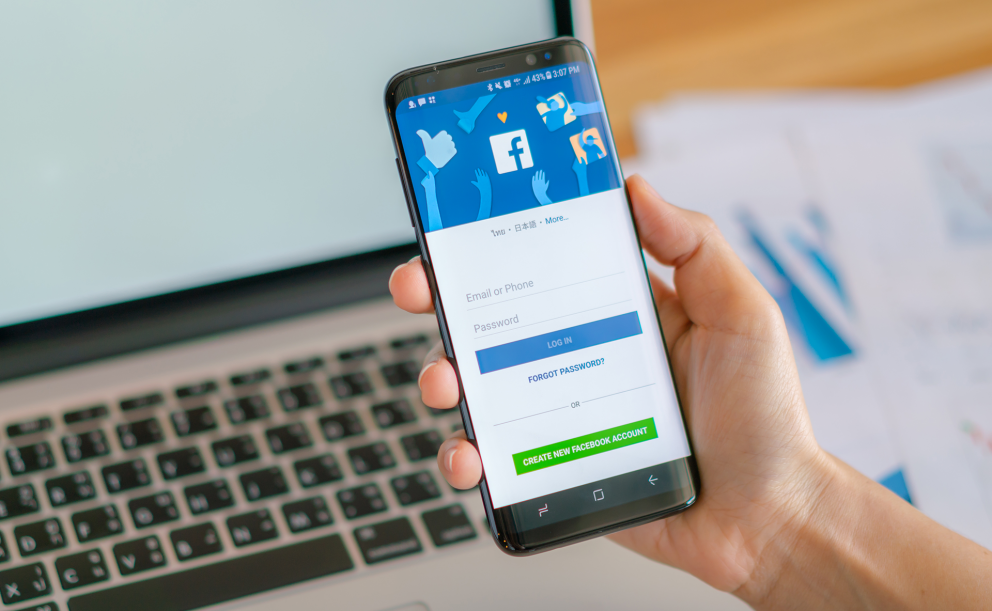
Comment convertir des fichiers PDF en fichiers image à l’aide d’Adobe Acrobat ?
Comme nous l’avons dit, l’une des façons de publier un PDF sur Facebook est de le convertir en fichier JPG. Vous pouvez utiliser Google pour trouver un logiciel gratuit pour convertir votre document en ligne ou le convertisseur Adobe Acrobat. Une fois converti, notre PDF peut être publié sur Facebook sous forme d’images séparées. Pour convertir votre PDF en JPG à l’aide d’Adobe, vous devez :
Ouvrir le PDF sur Adobe Acrobat.
Appuyez sur l’outil Exporter le PDF.
Choisir Image comme format d’exportation, puis sélectionner JPEG .
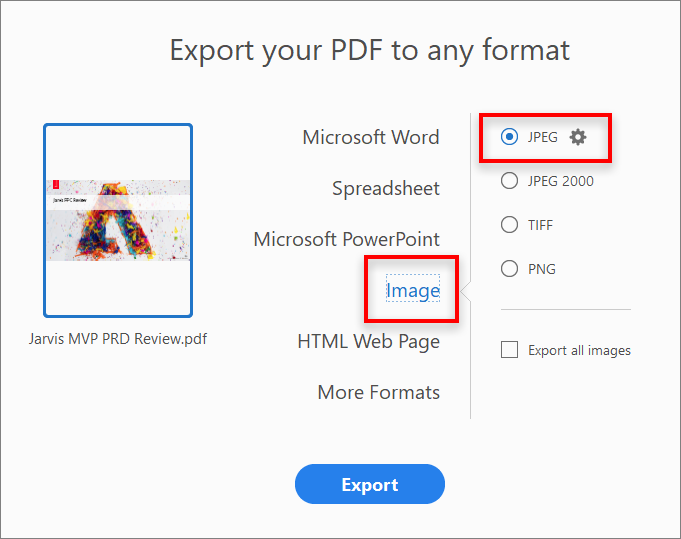
Source : Adobe.com
Cliquez sur Exporter.
Choisissez un emplacement pour enregistrer le fichier. Les pages PDF sont enregistrées sous forme de photos séparées.
Comment télécharger un PDF sur une page professionnelle Facebook ?
Malheureusement, il n’est pas possible de publier un fichier PDF sur votre propre profil Facebook. Cependant, vous pouvez les partager à partir de votre page d’entreprise ou de groupes qui acceptent les téléchargements de PDF. Il s’agit d’un moyen simple de vous assurer que votre contenu atteint les personnes qui en ont besoin.
Pour publier un PDF sur Facebook, vous devez vous connecter au compte Facebook associé à votre entreprise. Ensuite, allez sur Pages, en bas à gauche de votre écran d’accueil Facebook.
Du côté gauche de la page, descendez jusqu’à Voir plus.
Puis allez sur À propos.
Vers le bas de la page, il y a un bouton appelé Ajouter un menu. Lorsque vous cliquez dessus, vous verrez une zone pour télécharger votre PDF. Même s’il ne s’agit pas d’un menu, Facebook l’acceptera.
Vous verrez maintenant l’icône de téléchargement de fichiers PDF – lorsque vous cliquez dessus, vous téléchargez le PDF et confirmez.
Et c’est tout ! Vous venez de télécharger un PDF sur Facebook.
Comment publier un PDF sur un groupe Facebook ?
Le téléchargement d’un fichier PDF sur la page du groupe Facebook est similaire au téléchargement d’une simple photo ou vidéo. Pour télécharger votre document PDF sur la page de groupe Facebook, suivez les étapes suivantes :
Connectez-vous à votre compte Facebook et allez dans le groupe dans lequel vous souhaitez publier des fichiers PDF.
En haut de la page d’accueil de ce groupe, vous trouverez une case vous permettant de publier quelque chose dans le groupe.
Téléchargez votre fichier PDF lorsque vous êtes prêt en le faisant glisser ou en sélectionnant Ajouter des fichiers en haut à droite de cette fenêtre.
Ouvrez le fichier PDF que vous souhaitez télécharger et choisissez Télécharger dans le coin supérieur droit.
À partir de là, vous pouvez ajouter du texte et utiliser les outils de formatage pour rendre votre texte plus attrayant avant de le publier.
Cliquez sur Publier et le PDF sera immédiatement publié sur ce groupe.
Téléchargement de PDF sur Facebook
En général, les PDF publiés sur le fil Facebook ne sont pas téléchargeables. Cependant, une fois que quelqu’un a cliqué sur le lien vers votre flipbook, celui-ci s’affiche dans un onglet séparé. Ensuite, si vous autorisez vos lecteurs à télécharger votre folioscope, il leur sera possible de le télécharger et de l’enregistrer sur leur disque dur sous forme de fichier PDF statique. Pour ce faire, il suffit de cliquer sur l’icône de téléchargement dans le panneau supérieur, au-dessus du flipbook.
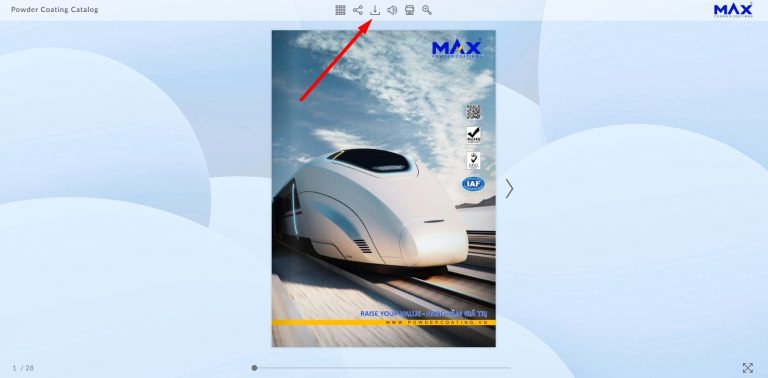
Il en va de même lorsque quelqu’un publie un lien vers son PDF stocké sur Google Drive ou Dropbox : vous pouvez télécharger le fichier dès que quelqu’un vous y autorise. Par exemple, pour autoriser le téléchargement de votre PDF depuis Google Drive, vous devez changer son niveau d’accès en Éditeur pour permettre à quiconque de télécharger et de partager votre fichier.
Comment publier un PDF sur Facebook – un résumé
Facebook vous donne la possibilité de publier de nombreux types de fichiers différents, mais, comme la plupart des sites, il ne vous permet pas de télécharger des PDF en tant que mise à jour de statut. Cependant, ce n’est pas impossible, alors n’hésitez pas à essayer de trouver d’autres moyens de publier un fichier PDF sur Facebook, par exemple en convertissant votre document en une séquence de fichiers JPEG ou en publiant un lien vers votre catalogue numérique à l’aide de Publuu. Je vous assure que l’effort en vaut la peine.
Vous pouvez également être intéressé par
Exemples de PDF interactifs
Comment réduire la taille des fichiers PDF ?
Idées de conception de catalogues
Articles récents

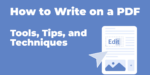

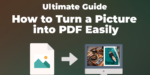

Catégories
Convertissez votre PDF en flipbook dès aujourd'hui !
Allez au-delà du PDF ennuyeux et créez un flipbook numérique gratuitement.
Inscrivez-vous gratuitement sur Publuu aujourd'hui et découvrez toutes les options intelligentes que nous avons préparées pour vous !